Photoshop打造青色柔美的烟雾光束教程
摘要:光束制作过程虽然繁琐,不过方法非常简单,只需要把烟雾分解,然后渲染每段的高光部分,再慢慢组合及变形就可以得到稍微复杂的效果。最终效果1、效果...
光束制作过程虽然繁琐,不过方法非常简单,只需要把烟雾分解,然后渲染每段的高光部分,再慢慢组合及变形就可以得到稍微复杂的效果。
最终效果

<点小图查看大图>
1、效果图有点复杂,不过制作的时候先由简单的图形入手。我们需要先把下图所示的效果做出来。

<图1>
2、新建一个1024 * 768像素的文档,选择渐变工具,颜色设置为蓝色至深蓝色渐变如图2,然后由中心向边角拉出图3所示的径向渐变作为背景。
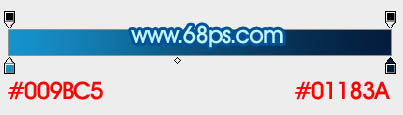
<图2>
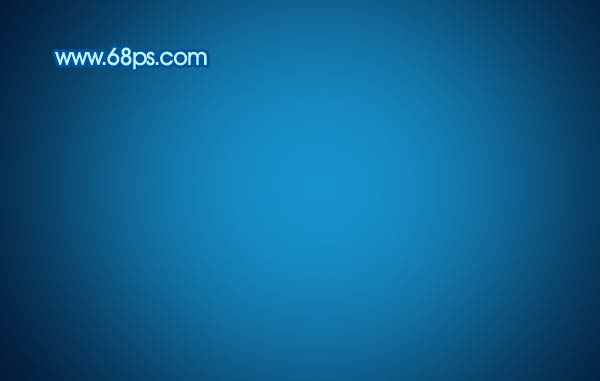
<图3>
3、新建一个组,用钢笔勾出第一段光束的轮廓,转为选区后给组添加图层蒙版,如下图。

<图4>
相关教程:
Photoshop绘制柔和的艺术烟雾
Photoshop制作彩色艺术烟雾
PS绘制中国水墨风格达摩过江图教程
【Photoshop打造青色柔美的烟雾光束教程】相关文章:
上一篇:
PS手绘教程:变身手绘美女的照片处理方法
下一篇:
PS绘制唯美的古装言情风美女MM插画教程
